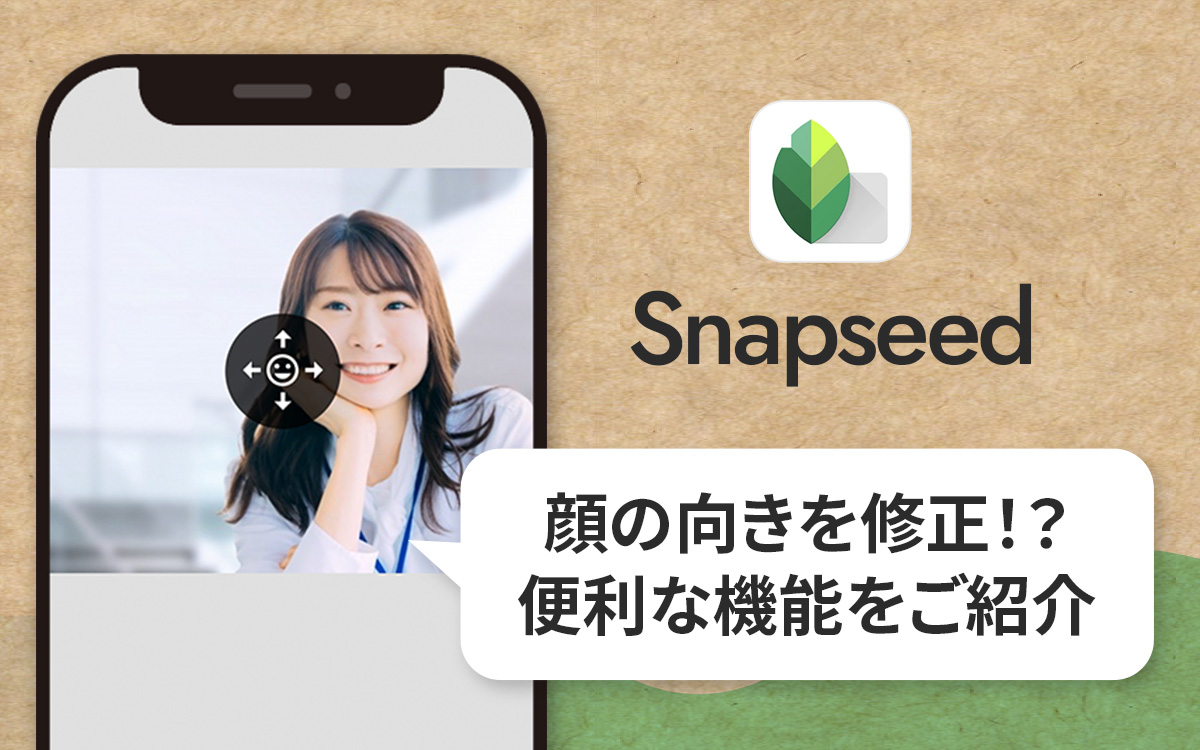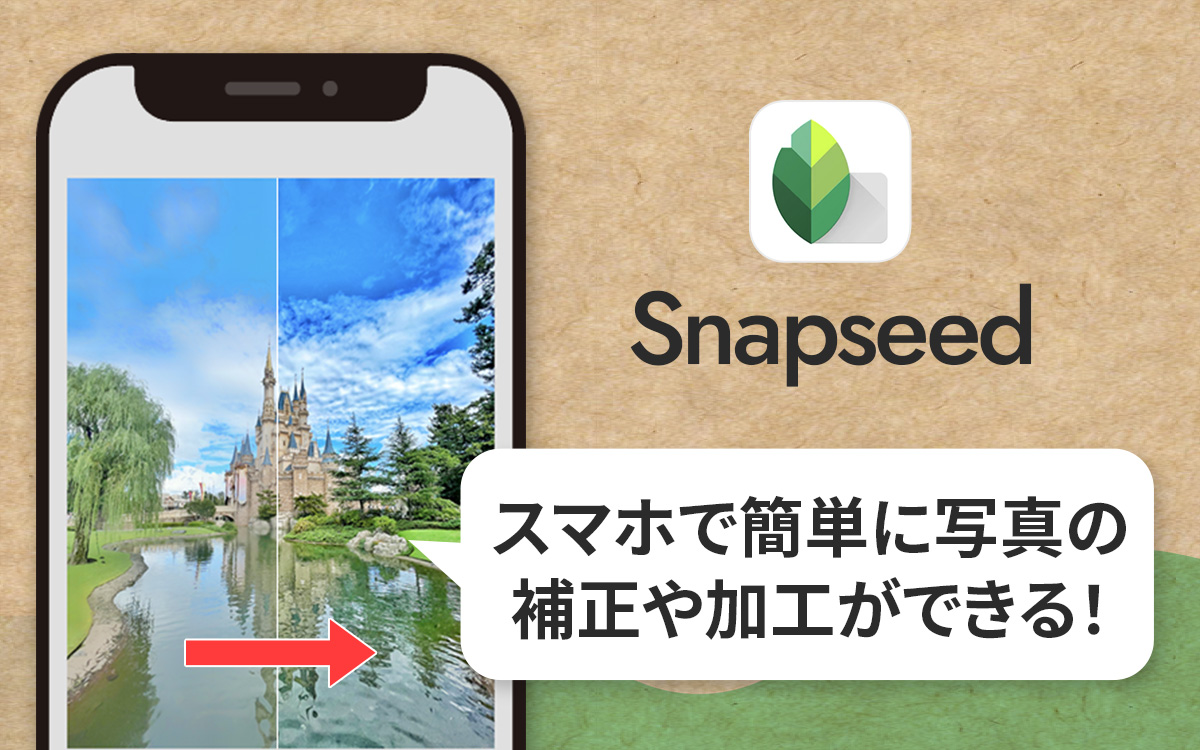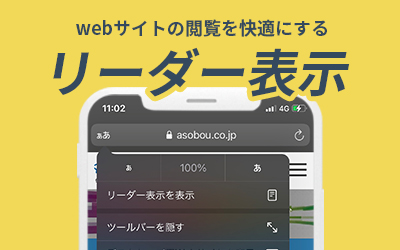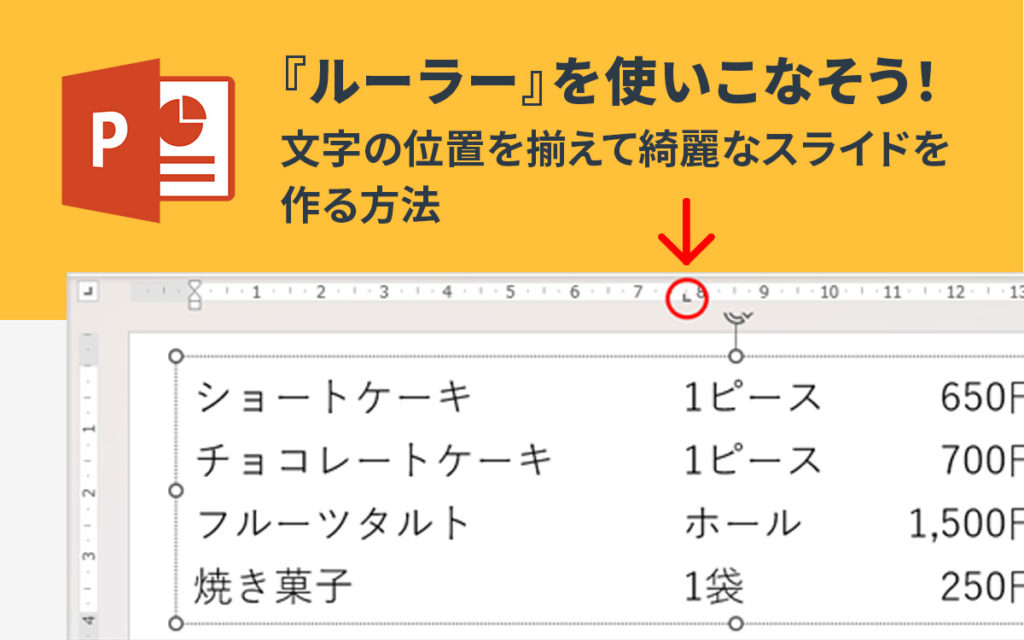【2021年度版】iPhoneの読み上げ機能を使ってkindle本を読んでみよう!
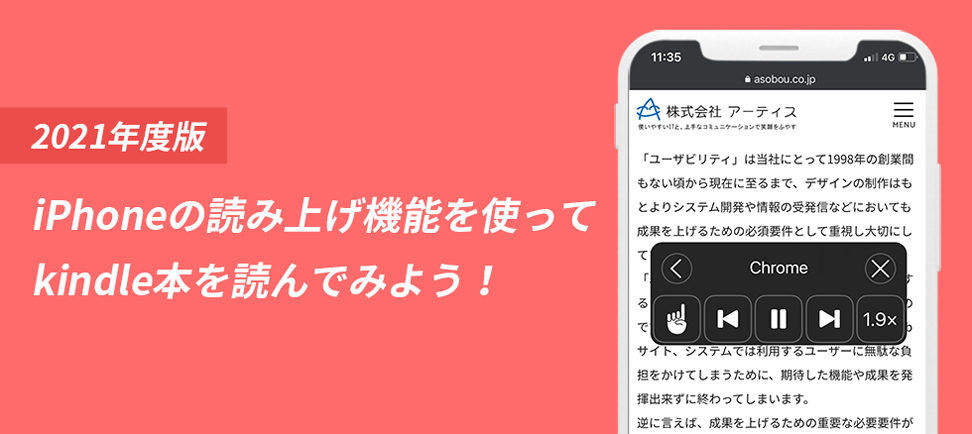
移動中や家事の間など、iPhoneの画面を見られない状態でも本を読みたいと思ったことは無いでしょうか?
実はiPhoneには画面内の文字を読み上げる機能が標準搭載されているので、kindleなどの電子書籍のアプリを読み上げさせることができます。まるでオーディオブックのように既存の電子書籍を読み上げてもらうことができるので、目が離せない隙間時間を有効活用することができます。
今回はiPhoneの読み上げ機能の使い方や設定方法と、使う上での注意事項についてご説明いたします。
読み上げ機能の有効化
iPhoneの読み上げ機能はデフォルトの状態ではOFFになっていますので、あらかじめ有効化する必要があります。
有効化する設定画面は「アクセシビリティ」の項目にあるため、高齢者や障害を持っている方に向けた機能だと思われがちですが、若者や健常者であっても大変便利な機能になっているのでぜひ有効化してみてください。
設定方法
① iOSの設定をタップ
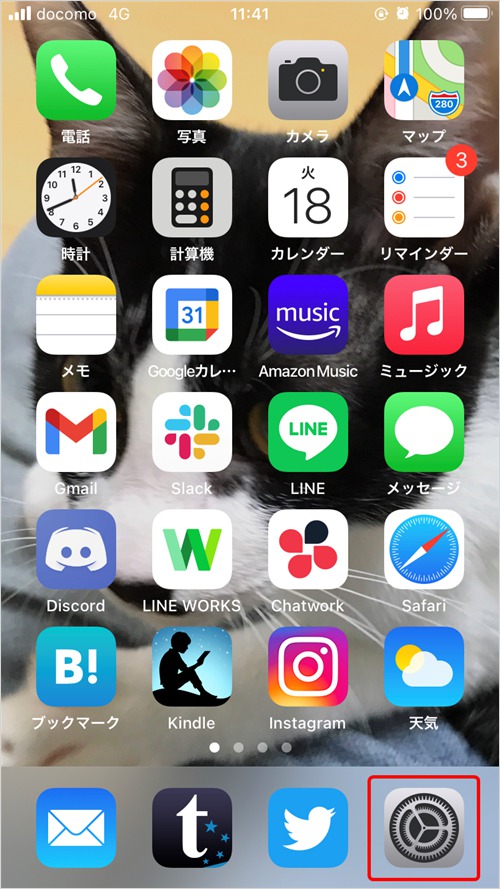
② アクセシビリティをタップ
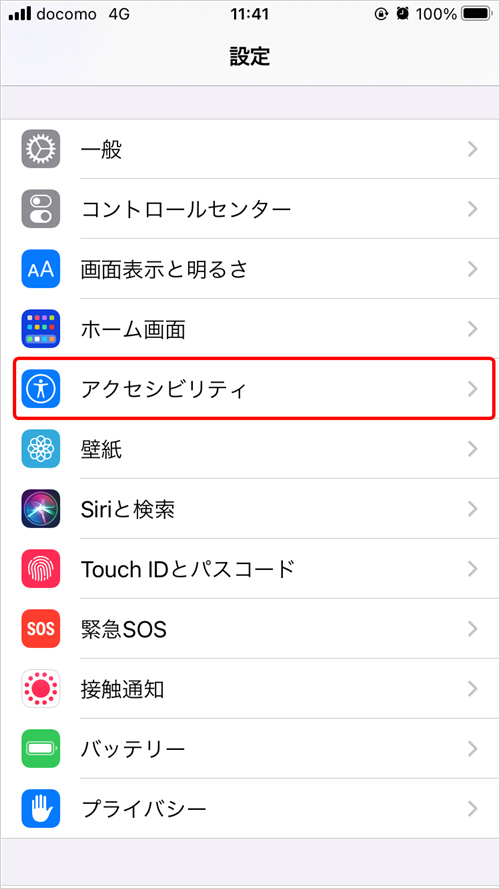
③ 読み上げコンテンツをタップ
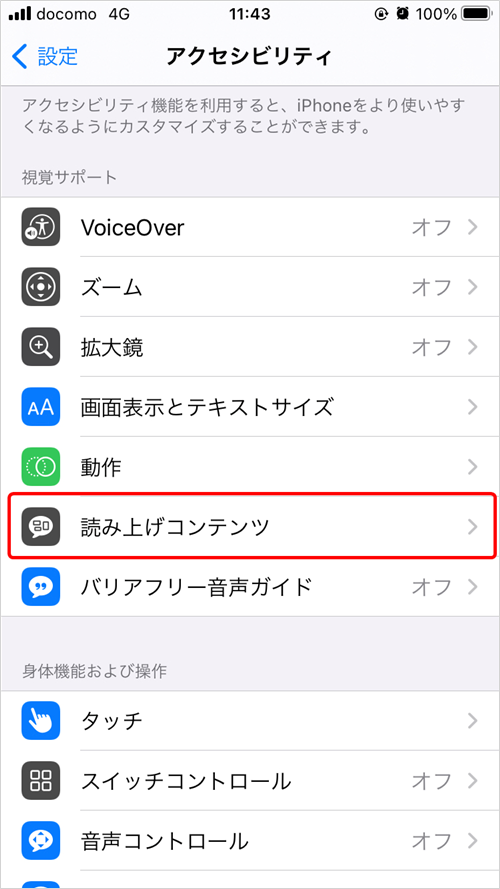
④ 画面の読み上げをONにする
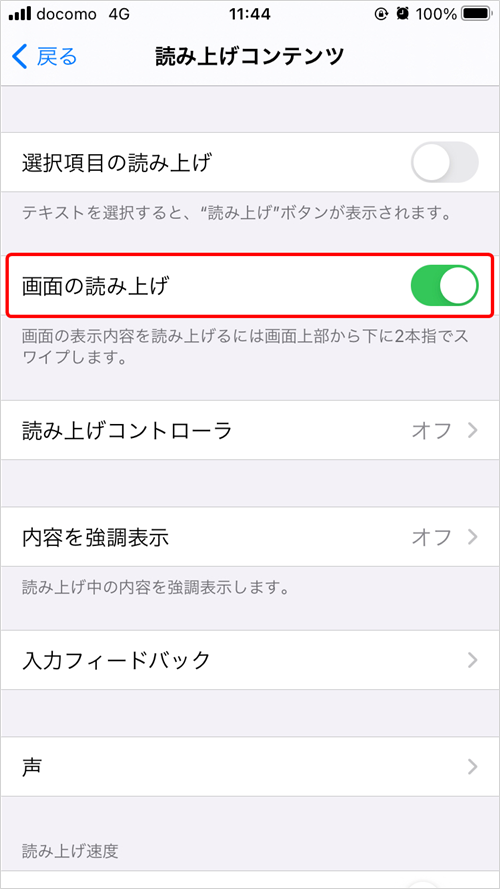
iPhoneの設定は以上です。
読み上げ機能の使い方
使い方はとても簡単で、読み上げさせたい本の画面を開き、画面の上から下方向に”2本指”でなぞるだけです。
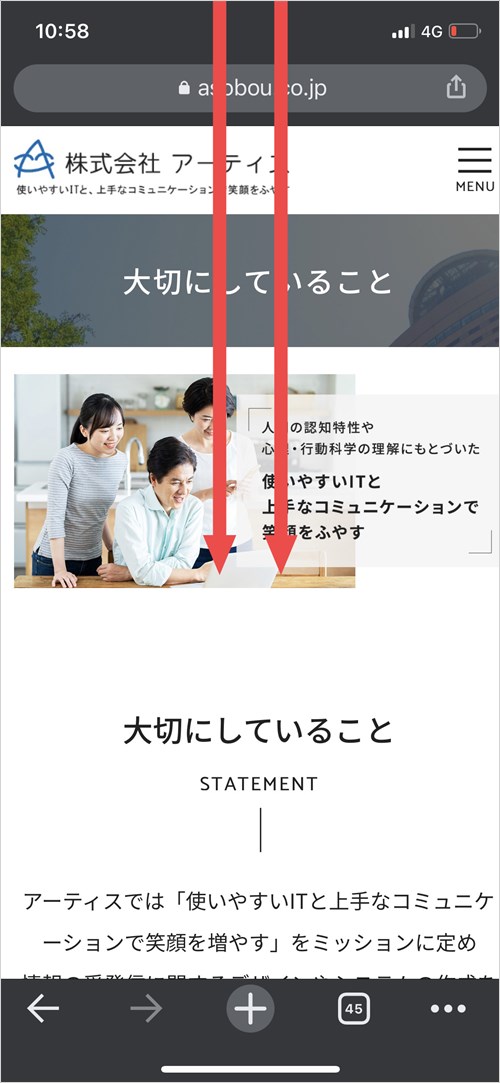
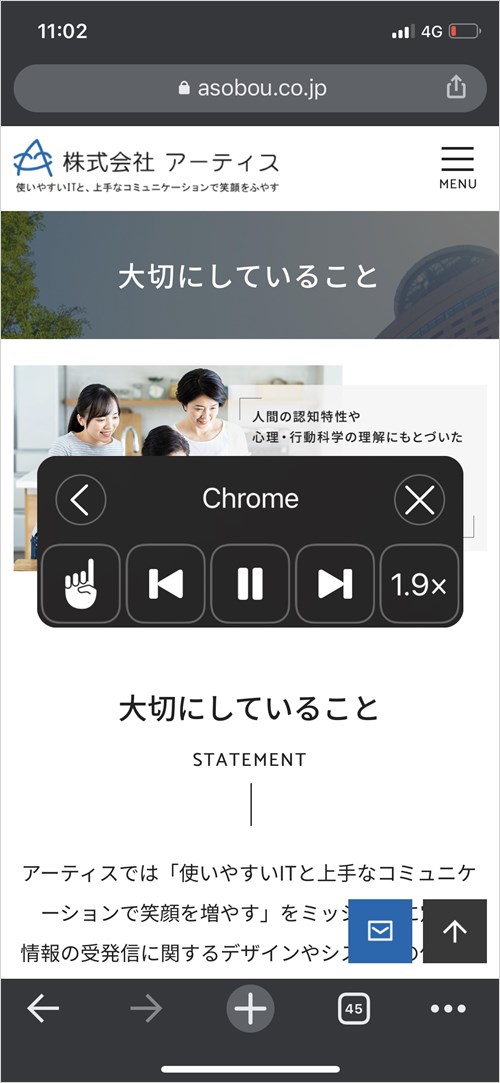
読み上げが開始されると同時に、読み上げのコントローラーが立ち上がりますので、読み上げの速度等を調節することが出来ます。
この操作は、Kindle以外のアプリでも共通の操作となります。ブラウザやメールのアプリ等でも、同じ操作で読み上げ機能を使用することができますので、色々試してみてください。
「声」の設定変更
読み上げる「声」を変更することが出来ます。デフォルトでは「Kyoko」という女性の声が設定されていますが、男性の声やSiriの声に変更することが出来ます。
色々試してみたのですが、女性のSiriの声が一番聞き取りやすかったです。
他の声と比べて声の抑揚や間の置き方が自然で、実際の人に読んでもらっているような印象がありました。
設定方法
① iPhoneの設定をタップ
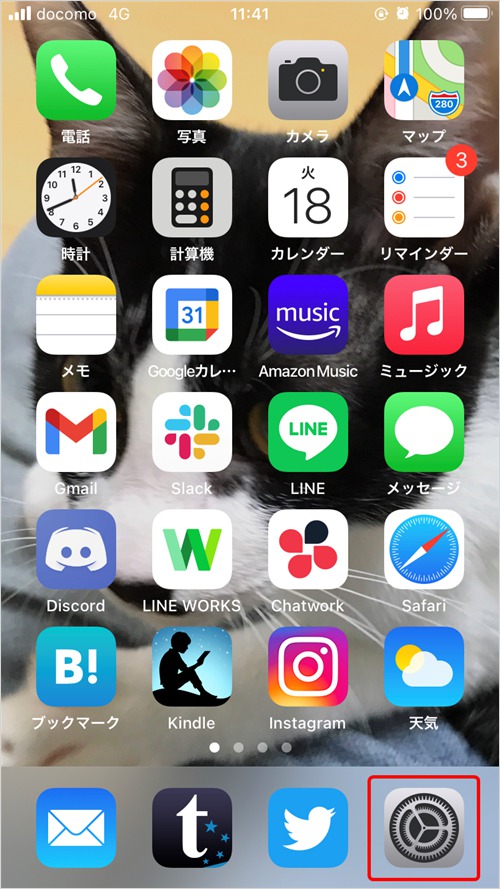
② アクセシビリティをタップ
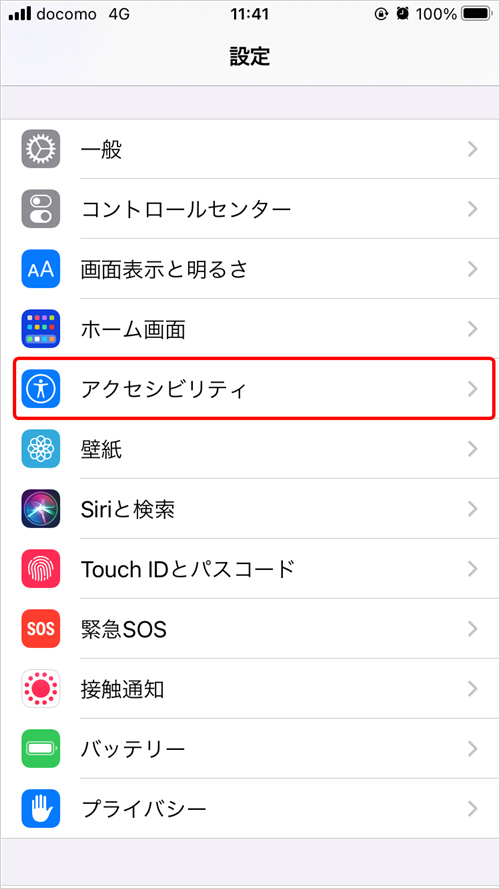
③ 読み上げコンテンツをタップ
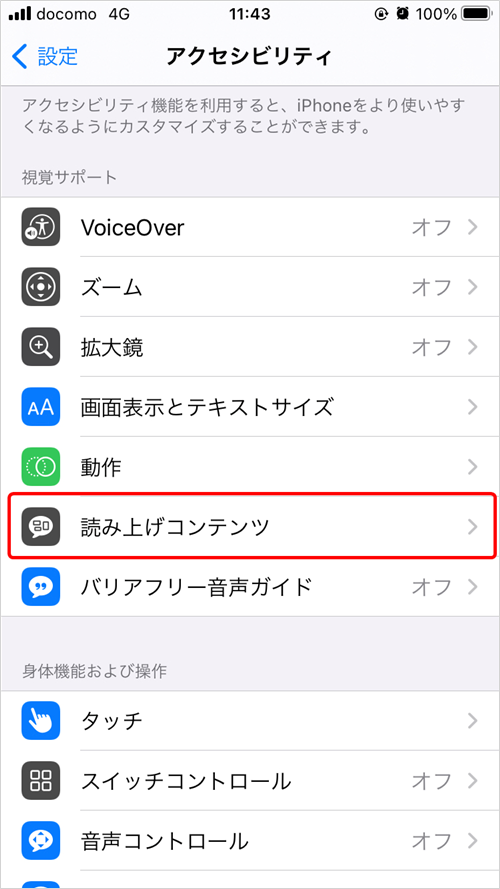
④ 声をタップ
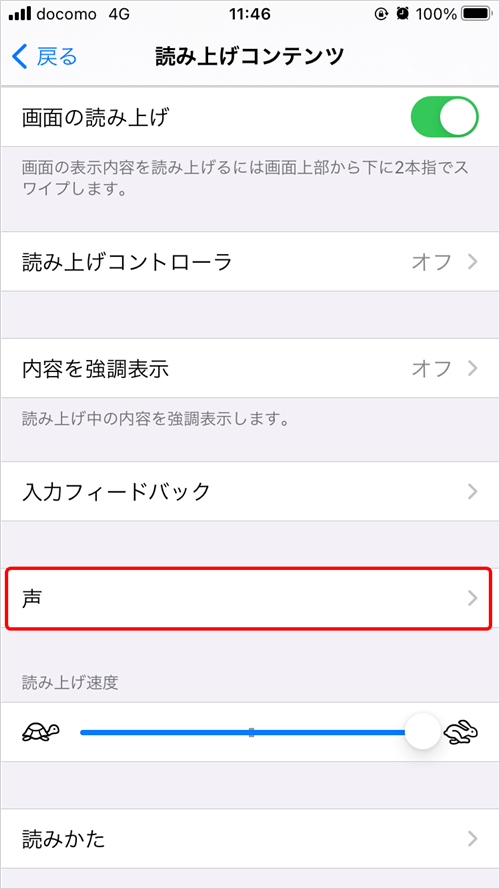
⑤ 日本語をタップし、変更したい音声を選択
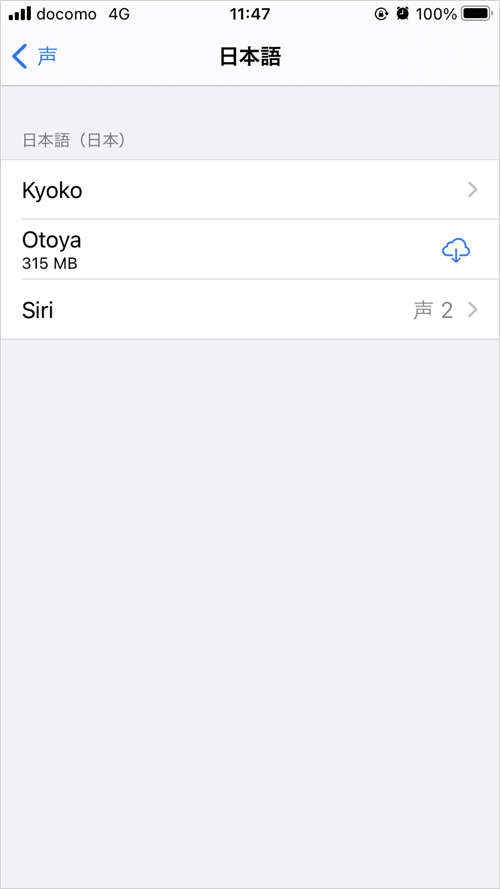
単語登録
読み上げ機能の欠点として、漢字の読み上げが完璧ではないため、しばしば誤った読み方をしてしまいます。
例えば、「藪の中」を読み上げ機能で読ませてみると「そうのなか」と呼んでしまいます。
頻出する単語が別の読み方で読み上げられてしまうと、流石に没入感が無くなってしまいますので、単語登録の機能を使って、任意の読み方を設定するのがおすすめです。
設定方法
① iPhoneの設定をタップ
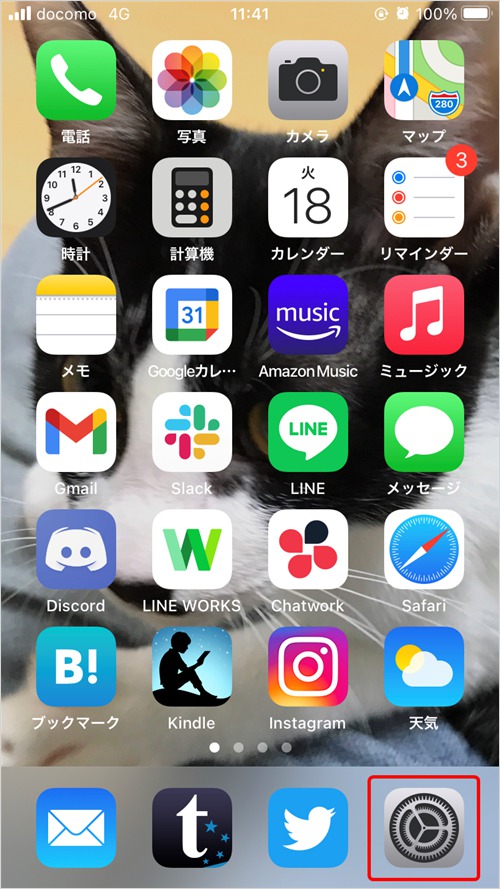
② アクセシビリティをタップ
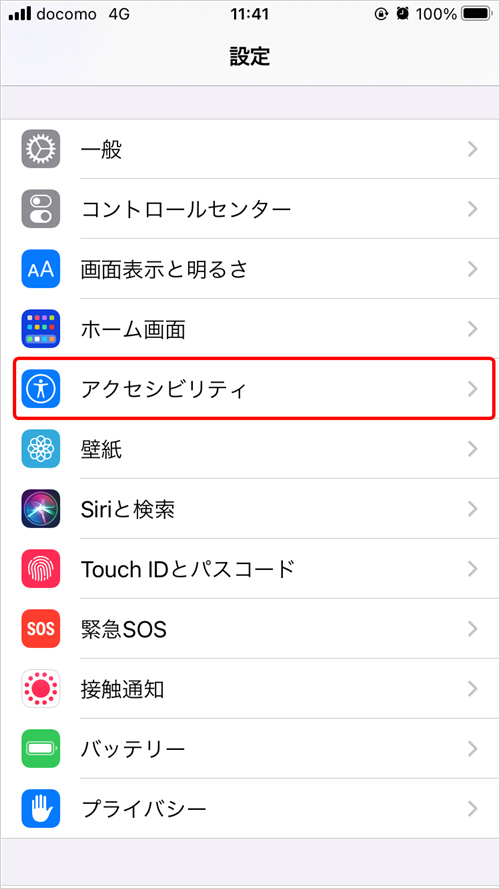
③ 読み上げコンテンツをタップ
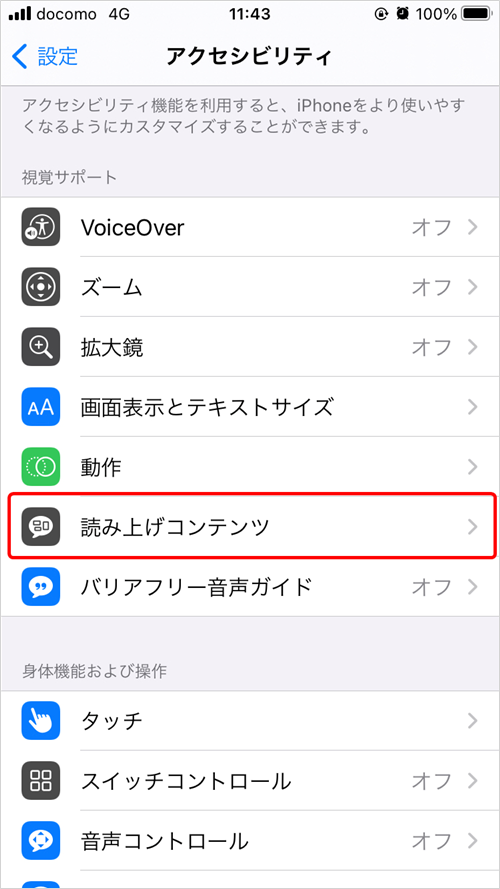
④ 読みかたをタップ
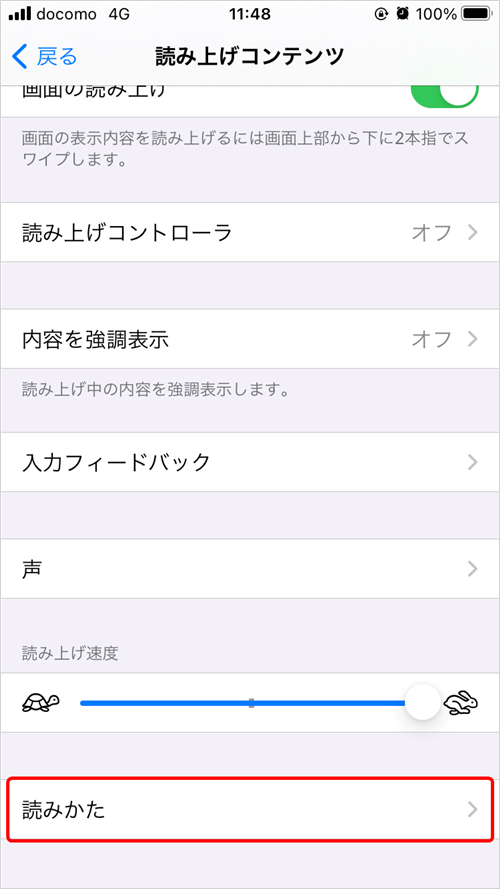
⑤ 右上の「+」ボタンをタップ
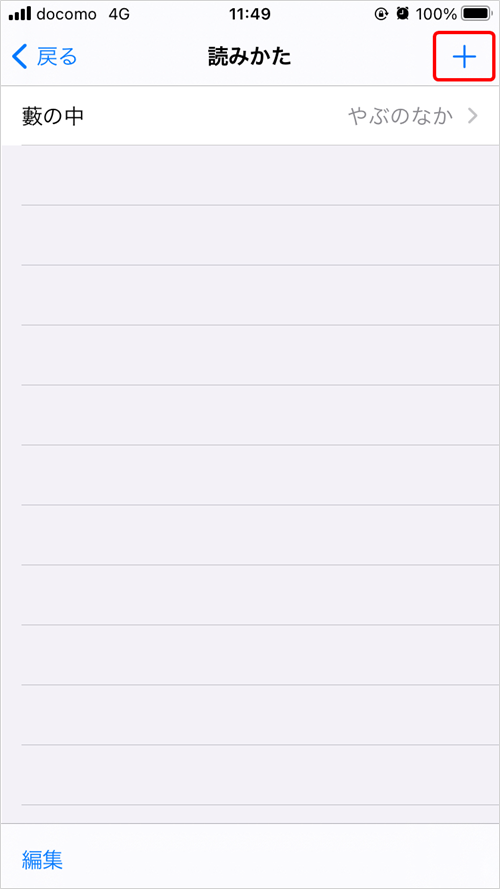
⑥ 「語句」に読み上げさせたい単語、「代替候補」にひらがなで読み方を入力
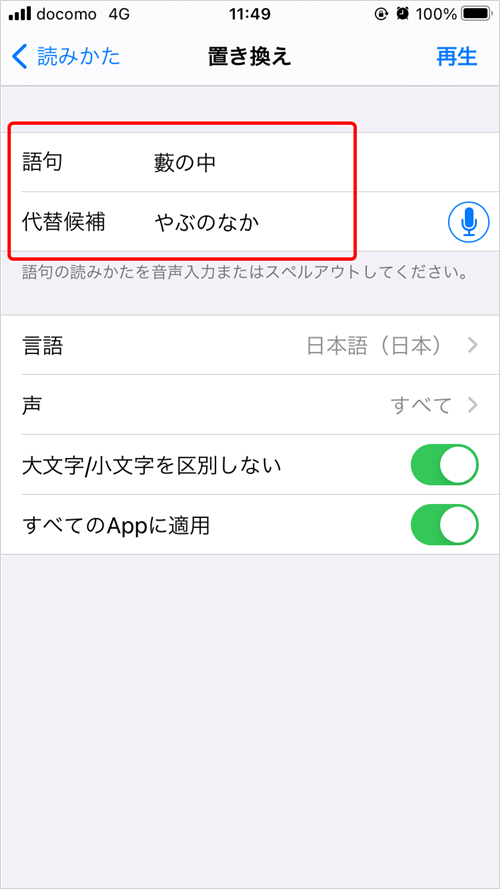
読み上げ機能が止まってしまう場合の対処方法
読み上げ機能を使っていると、たまに読み上げが中断されてしまったり、読み上げ用のコントローラーが画面から消えてしまったりすることがあります。
症状によって対処方法が異なりますので、それぞれ解説させていただきます。
画像のページ送りが正常に行われない場合
画像が2ページ連続して掲載されている場合、ページ送りが正常に行われないため読み上げが止まってしまいます。その場合は手動で次のページに画面を移動させ、再度読み上げ機能を使用してください。
特定の文章で何度も止まってしまう場合
特定の文章を読み上げさせた時、毎回同じところで読み上げが中断されてしまう場合は、前項の「読み上げ音声の設定変更」を参考に、読み上げさせている「声」を別の「声(例えばKyokoなど)」に変更し、一度読み上げさせた後に元々使っていた「声」に戻してみてください。なぜ直るかはわかりませんが、特定の文章で止まってしまう問題はこれで解決します。
たまに止まってしまう場合
不定期に読み上げ機能が止まってしまう場合、iPhoneの処理能力が不足してしまっている可能性があります。
Kindle含めて一旦すべてのアプリを閉じたり、iPhoneを再起動したりすると症状が改善されることが多いです。
そもそも読み上げが始まらない場合
必要な設定を行ったのに読み上げが始まらない場合は、一度iPhoneを再起動してください。
それでも改善しない場合は、iPhoneのOSを最新版にするか、クリーンインストールすることをお試しください。
読み上げ機能を使う上での注意事項
読み上げ機能はあくまで画面上の文章を読み上げる機能になるため、漫画や雑誌のように画像のみで構成されているページは読み上げることができません。
また、一見活字ベースの電子書籍に見えても、文章が画像化されてしまっていると読み上げ機能では読み上げることができないため、購入する前にサンプルのダウンロードを行うのをおすすめしています。
さいごに
読み上げ機能で本を読むことに抵抗はあるかと思いますが、実は14世紀以前の読書のスタイルは、黙読ではなく音読が主流だったそうです。
今よりも識字率が低く、書籍がずっと貴重で高価だった時代では、個人が書籍を所有することは難しかったと思われます。
そのような背景では個人が黙々と読み進めていくのではなく、誰かが朗読しているものを拝聴することが多かったのではないでしょうか。
黙読が一般的になったのは、15世紀にグーテンベルグが活版印刷を発明し、書籍が安価に流通するようになってからだと言われています。そこから6世紀近く経った現代では、とても本棚に収まらないほどの本を所有することが可能になりました。
とはいえ中世も現代も1日24時間しかないことは変わりませんので、iPhoneの読み上げ機能を駆使して、隙間時間も読書を進めていきたいものですね。
ちなみにこの機能はKindleの本だけではなく、メールやブラウザのアプリなどでも使用できるので、色々なシーンで活用すると良いと思います。
この記事を書いた人

- ソリューション事業部 営業
-
2015年にアーティスに入社。
ソリューション事業部の企画・営業担当として、主に静岡県・愛知県内の企業・医療機関・教育機関のホームページリニューアル案件に携わる。2021年からは、ソリューション事業部の社内マーケティング担当を兼任し、リスティング広告の運用も行っている。
関連記事
最新記事
FOLLOW US
最新の情報をお届けします
- facebookでフォロー
- Twitterでフォロー
- Feedlyでフォロー